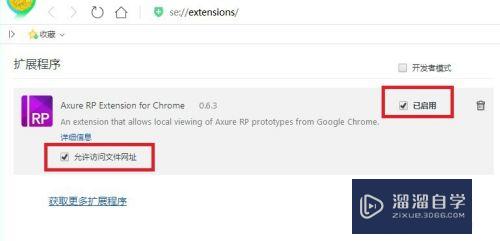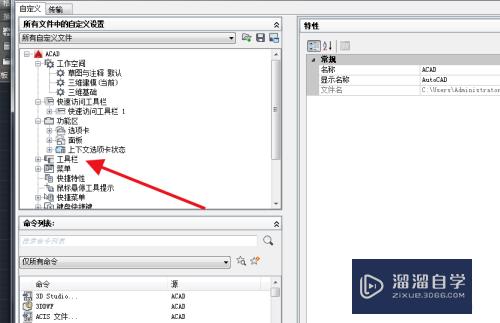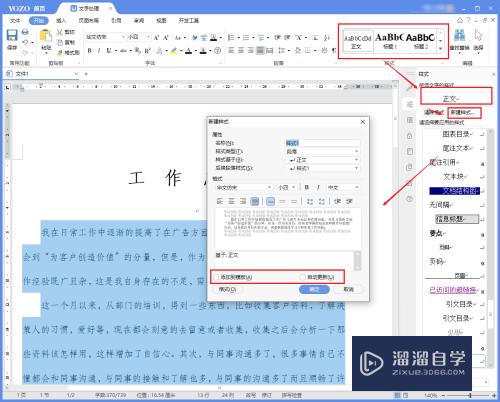怎么取消PPT动画(怎么取消ppt动画效果)优质
怎么取消PPT动画呢?很多人不喜欢PPT花里胡哨的动画。想要取消动画。那么具体要如何操作呢?下面小渲就带大家一起来看看操作方法。希望能给大家带来帮助。
如果大家想要学习更多的“PPT”相关内容。点击这里可学习PPT课程>>
工具/软件
硬件型号:机械革命极光Air
系统版本:Windows10
所需软件:PPT2015
方法/步骤
第1步
先打开电脑。然后打开一个含有动画的ppt文档;
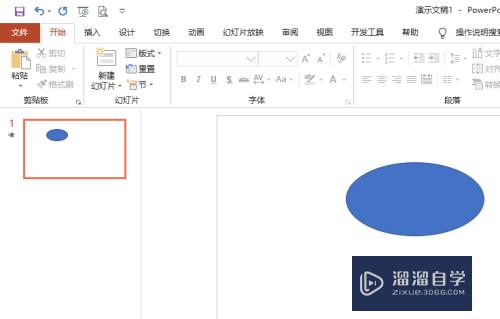
第2步
之后点击工具栏中的动画;

第3步
然后点击动画标识;
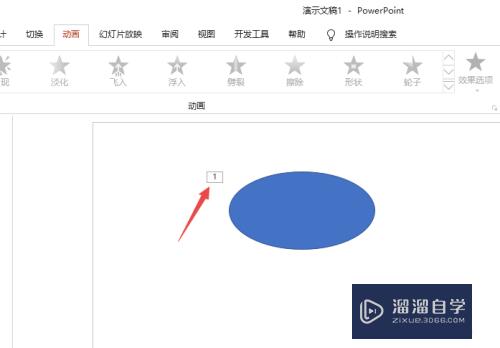
第4步
之后点击选择无;
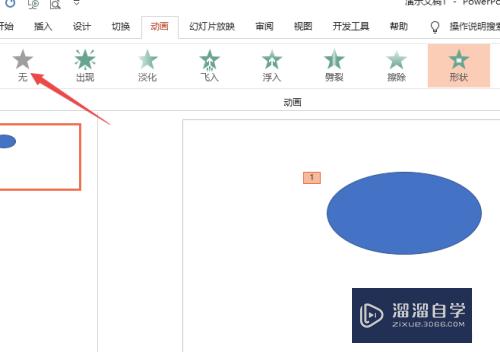
第5步
结果如图所示。我们可以看到动画选项没有。这样也就取消了动画了。

总结:
1。打开含有动画的ppt文档。
2。点击工具栏中的动画。
3。点击动画标识。
4。点击选择无即可。
以上关于“怎么取消PPT动画(怎么取消ppt动画效果)”的内容小渲今天就介绍到这里。希望这篇文章能够帮助到小伙伴们解决问题。如果觉得教程不详细的话。可以在本站搜索相关的教程学习哦!
更多精选教程文章推荐
以上是由资深渲染大师 小渲 整理编辑的,如果觉得对你有帮助,可以收藏或分享给身边的人
本文标题:怎么取消PPT动画(怎么取消ppt动画效果)
本文地址:http://www.hszkedu.com/72034.html ,转载请注明来源:云渲染教程网
友情提示:本站内容均为网友发布,并不代表本站立场,如果本站的信息无意侵犯了您的版权,请联系我们及时处理,分享目的仅供大家学习与参考,不代表云渲染农场的立场!
本文地址:http://www.hszkedu.com/72034.html ,转载请注明来源:云渲染教程网
友情提示:本站内容均为网友发布,并不代表本站立场,如果本站的信息无意侵犯了您的版权,请联系我们及时处理,分享目的仅供大家学习与参考,不代表云渲染农场的立场!